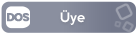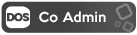- Katılım
- 1 Nis 2024
- Mesajlar
- 110
- Çözümler
- 2
- Tepkime puanı
- 17
- Puanları
- 18
Kendi masaüstü bilgisayarınızı veya iş istasyonunuzu oluşturmak, uzun vadede sizin ve işletmenizin paradan tasarruf etmesini sağlayacak inanılmaz derecede tatmin edici bir yolculuktur. Hangi bileşenlerin sizin için en iyi şekilde çalıştığını anlamak, bir bilgisayar oluşturmanın ilk ve en önemli adımıdır; Yardım etmek için buradayız.
Bir bilgisayarın temel bileşenleri kasa, merkezi işlem birimi (CPU), güç kaynağı birimi (PSU), anakart, rastgele erişim belleği (RAM), grafik işlem birimi (GPU) ve depolamadır (Sabit Sürücü veya SSD)

Öncelikle CPU'ya karar vermek,
AMD ve Intel, giriş seviyesi bilgisayarları ve kurumsal iş istasyonlarını hedefleyen CPU'lar sağlıyor. Günlük kullanım için en uygun CPU,

Bir CPU'ya karar verdikten sonra, tüm farklı donanımlar için merkezi iletişim merkezi görevi gören devre kartı olan anakartı seçmeye geçebilirsiniz. Anakartlarda belirli CPU'ları ve soketleri destekleyen özel bir yonga seti bulunur. CPU'nuzun hangi sokete ihtiyaç duyduğunu her zaman iki kez kontrol edin; bu bilgiler ürün adlarında veya teknik özelliklerde açıkça etiketlenmiştir. Örneğin Intel Core i5-7600k , tam ürün adından da anlaşılacağı üzere bir LGA 1151 soketi gerektirir.
İşte desteklenen CPU'larıyla birlikte bazı popüler yonga setleri ve soketler.
Üç yaygın anakart form faktörü vardır : ATX, Micro ATX ve Mini-ITX. GPU, RAM ve Seri Gelişmiş Teknoloji Bağlantı (SATA) bağlantı noktaları gibi diğer donanım bağlantıları söz konusu olduğunda hepsinin boyutu ve uyumluluğu farklılık gösterir. SATA bağlantı noktaları, depolama aygıtlarının bilgisayara bağlanmasına ilişkin mevcut standardın bir parçasıdır. Sabit sürücü, harici sürücüler ve yarıiletken sürücüler gibi depolama aygıtlarının her biri bir SATA bağlantı noktası kullanır; bu nedenle, her bağlantı noktasına uyum sağlamak için çok fazla depolama alanı kullanmayı planladığınızdan emin olun. Bilgisayarı günlük üretkenlik için kullanan kişilerin genellikle yalnızca 2 ila 3 SATA bağlantı noktasına ihtiyaç duyduğunu görüyoruz.
En yaygın masaüstü kasa boyutu olan ATX, 8'e kadar RAM yuvasına, 4 GPU yuvasına ve 12 SATA bağlantı noktasına izin verir. Her donanım için her bir yuvayı kullanma olasılığı düşüktür, ancak ekstra donanım eklemeyi planlıyorsanız her zaman kaç yuva kullanabileceğinizi kontrol edin.
Son olarak, anakart ne kadar büyük olursa, o kadar fazla bileşen ekleyebilirsiniz; örneğin ATX anakart (en yaygın tür) 7 genişletme yuvasına kadar sığabilir . Genişletme yuvaları, video, ses veya ağ kartlarıyla bilgisayara daha fazla işlevsellik katar. Wi-Fi bağlantısı veya daha yüksek grafik işleme kapasitesi eklemeyi planlıyorsanız ihtiyaçlarınız için yeterli genişletme yuvasına sahip bir anakart satın aldığınızdan emin olun.
Aşağıdaki tablo anakartların en yaygın form faktörlerini listelemektedir, ancak mevcut başka farklılıklar da vardır. Anakartın kasanın içine sığıp sığmayacağını görmek için her zaman teknik özellikleri kontrol ettiğinizden emin olun.

RAM , bilgisayarın kısa süreli belleğidir; uygulamalar yüklemek, internette gezinmek ve zorlu programları veya yazılımları çalıştırmak gibi bilgisayarda çalıştırdığınız günlük görevler için gereklidir. Büyük e-tablolar, tarayıcılar veya programlar gibi birden fazla uygulamayı çalıştırmayı düşünüyorsanız daha yüksek RAM'i tercih ettiğinizden emin olun. Çoğu kullanıcı, muhtemelen mükemmel performans için en iyi değeri sunan 8 GB RAM'i tercih eder. Profesyonel video düzenlemeye girmek isteyenler için 16 GB veya daha fazlasını düşünün. Unutmayın, her ihtimale karşı bilgisayarınızı ihtiyaç duyabileceğinizden daha fazla RAM'e sahip olacak şekilde yapılandırmanız daha iyidir. Ayrıca ekstra RAM'e sahip olmak, cihazınızı geleceğe hazır hale getirmenin harika bir yoludur.

PSU
Her PSU'nun adında 500W veya 750W gibi bir watt değeri vardır; bu, duvar prizlerinizden bileşenlerinize ne kadar güç çekebileceğini belirler. Genellikle daha pahalı ve üst düzey bileşenler daha fazla güç gerektirir. Öncelikle önerilen PSU watt değerini belirlemek için
Tüm bileşenlerde olduğu gibi, güç kaynakları da farklı bilgisayar kasalarına sığacak farklı form faktörlerine sahiptir; ATX ve ATX12V tam ve mid tower kasalara sığar, Micro ATX ve Mini ITX türleri ise ilgili kasalara sığar.
Modüler olmayan, yarı modüler ve tam modüler PSU modelleri de vardır. Modüler bir PSU, önceden hiçbir kablo eklenmemiş olarak gelir ve bu, yalnızca yapıları için gerekli olan kabloları kullanarak kablo yönetimini ve alan kullanımını tamamen optimize etmek isteyenler için bir avantajdır. Modüler PSU kullanmanın dezavantajları, daha yüksek maliyetleri ve daha büyük boyutlarıdır; bu da hangi durumda kullanabileceğiniz konusunda bazı kısıtlamalara neden olabilir.

Bilgisayarınızı gerçekten çalıştırmak için, güç kapalıyken işletim sisteminizi (OS), programlarınızı ve verilerinizi saklayacak bir yere ihtiyacınız vardır. İki depolama seçeneği, sabit disk sürücüsü (HDD) ve katı hal sürücüsüdür (SSD).
HDD'ler genellikle daha uygun fiyatlıdır ve daha büyük depolama alanına sahiptir; bu da onları fotoğraf, video ve belge gibi büyük miktardaki dosyaları depolamak için kullanışlı kılar. Öte yandan SSD'ler daha pahalıdır ancak veri okumayı çok daha yüksek hızlarda işler; bu da işletim sistemi veya uygulamaları başlatmak için mükemmeldir.
Ayrıca 7/24 çalışmayı destekleyen Seagate SkyHawk HDD'ler gibi özel sabit diskler ve birden fazla video gözetim kamerası da mevcuttur . Hangi depolamayı istediğinize karar vermek sonuçta ne kadar veri sakladığınıza ve onu nasıl kullandığınıza bağlıdır. HDD'ler ve SSD'ler arasında seçim yapmak ilk başta zor olabilir, ancak derlemenizi tamamladıktan sonra her zaman kolayca daha fazla depolama alanı kurabileceğinizi unutmayın.

GPU
GPU almaya karar verdiğinizde önünüzde iki seçenek kalıyor: AMD ve NVIDIA. Her iki şirket de giriş seviyesinden son derece üst düzey birimlere kadar geniş bir GPU yelpazesi sunuyor. Üst düzey, profesyonel bir iş istasyonu söz konusu olduğunda GPU en pahalı bileşen olacaktır; bu nedenle belirli kıyaslamalar, kullanıcı incelemeleri ve satın alma kılavuzları ile yeterli araştırma yapın .

Gerekli tüm bilgisayar bileşenlerini satın almak, yapım sürecinde en fazla zaman ve çabayı gerektirebilir. İlk adım her zaman yapıda ne istediğinize dair derinlemesine bir araştırma gerektirecektir. Daha sonra uygun fiyatlara, sağlam marka adına, müşteri incelemelerine ve uyumluluğa öncelik vererek belirli modellere geçebilirsiniz. İnşaat sürecinin en iyi yanı, gelecekte bileşenleri her zaman yükseltebilmeniz veya değiştirebilmenizdir.
Bir bilgisayarın temel bileşenleri kasa, merkezi işlem birimi (CPU), güç kaynağı birimi (PSU), anakart, rastgele erişim belleği (RAM), grafik işlem birimi (GPU) ve depolamadır (Sabit Sürücü veya SSD)
İşlemci

Öncelikle CPU'ya karar vermek,
Ziyaretçiler için gizlenmiş link,görmek için
Giriş yap veya üye ol.
bağlantınızın merkezi parçası olan anakart üzerindeki seçeneklerinizi daraltmanıza yardımcı olacaktır. CPU'ların çekirdekler, clock speed, iş parçacıkları ve önbellek gibi çeşitli özellikleri vardır. Bugün en çok önem taşıyan önemli spesifikasyonlara odaklanacağız.- Çekirdekler
- Ön bellek
- İş Parçacığı
AMD ve Intel, giriş seviyesi bilgisayarları ve kurumsal iş istasyonlarını hedefleyen CPU'lar sağlıyor. Günlük kullanım için en uygun CPU,
Ziyaretçiler için gizlenmiş link,görmek için
Giriş yap veya üye ol.
; muhtemelen ortalama günlük masaüstü ihtiyaçlarından daha fazla çekirdek sunar, ancak 200 dolarlık fiyat etiketi için bunu kaçırmak zordur. AMD ayrıca profesyoneller ve bilgisayar tutkunları için daha fazla çekirdeğe sahip
Ziyaretçiler için gizlenmiş link,görmek için
Giriş yap veya üye ol.
gibi üst düzey CPU'lar da sunuyor . Intel'in Ryzen 5 2600'e karşı bütçe rakibi Intel Core i5-9400F'dir . Biraz daha iyi tek iş parçacıklı performans sağlar ancak Ryzen'in 12 iş parçacığı, çok iş parçacıklı iş yükleri için daha iyi bir deneyim sağlar. Hem AMD hem de Intel işlemciler biraz farklı özelliklere sahip kaliteli işlemciler sunar; bu nedenle daha iyi değeri tercih etmeye çalışın.Anakart

Bir CPU'ya karar verdikten sonra, tüm farklı donanımlar için merkezi iletişim merkezi görevi gören devre kartı olan anakartı seçmeye geçebilirsiniz. Anakartlarda belirli CPU'ları ve soketleri destekleyen özel bir yonga seti bulunur. CPU'nuzun hangi sokete ihtiyaç duyduğunu her zaman iki kez kontrol edin; bu bilgiler ürün adlarında veya teknik özelliklerde açıkça etiketlenmiştir. Örneğin Intel Core i5-7600k , tam ürün adından da anlaşılacağı üzere bir LGA 1151 soketi gerektirir.
İşte desteklenen CPU'larıyla birlikte bazı popüler yonga setleri ve soketler.
| Priz | Desteklenen CPU'lar | Yonga setleri |
| LGA1151 | 6. ve 7. nesil Intel Core | Skylake (6. nesil ): H110, B150, Q150, H170, Q170, Z170. Kaby Lake (7. nesil ): B250, Q250, H270, Q270, Z270 |
| LGA 1150 (300 serisi) | 8. ve 9. nesil Intel Core | Coffee Lake (8. nesil ): H310, B360, H370, Q370, Z370 |
| LGA2066 | Skylake-X/Kaby-Göl X | X299 |
| sTR4 | AMD Ryzen Threadripper | X399 |
| AM4 | AMD Ryzen ve 7. nesil A Serisi ve Athlon | A300, A320, B350, X370, X470 |
| AM3+ | AMD FX | A970, A980G, A990X, A990FX |
| FM2+ | AMD A Serisi ve Athlon | A58, A68H, A78, A88X |
Üç yaygın anakart form faktörü vardır : ATX, Micro ATX ve Mini-ITX. GPU, RAM ve Seri Gelişmiş Teknoloji Bağlantı (SATA) bağlantı noktaları gibi diğer donanım bağlantıları söz konusu olduğunda hepsinin boyutu ve uyumluluğu farklılık gösterir. SATA bağlantı noktaları, depolama aygıtlarının bilgisayara bağlanmasına ilişkin mevcut standardın bir parçasıdır. Sabit sürücü, harici sürücüler ve yarıiletken sürücüler gibi depolama aygıtlarının her biri bir SATA bağlantı noktası kullanır; bu nedenle, her bağlantı noktasına uyum sağlamak için çok fazla depolama alanı kullanmayı planladığınızdan emin olun. Bilgisayarı günlük üretkenlik için kullanan kişilerin genellikle yalnızca 2 ila 3 SATA bağlantı noktasına ihtiyaç duyduğunu görüyoruz.
En yaygın masaüstü kasa boyutu olan ATX, 8'e kadar RAM yuvasına, 4 GPU yuvasına ve 12 SATA bağlantı noktasına izin verir. Her donanım için her bir yuvayı kullanma olasılığı düşüktür, ancak ekstra donanım eklemeyi planlıyorsanız her zaman kaç yuva kullanabileceğinizi kontrol edin.
Son olarak, anakart ne kadar büyük olursa, o kadar fazla bileşen ekleyebilirsiniz; örneğin ATX anakart (en yaygın tür) 7 genişletme yuvasına kadar sığabilir . Genişletme yuvaları, video, ses veya ağ kartlarıyla bilgisayara daha fazla işlevsellik katar. Wi-Fi bağlantısı veya daha yüksek grafik işleme kapasitesi eklemeyi planlıyorsanız ihtiyaçlarınız için yeterli genişletme yuvasına sahip bir anakart satın aldığınızdan emin olun.
Aşağıdaki tablo anakartların en yaygın form faktörlerini listelemektedir, ancak mevcut başka farklılıklar da vardır. Anakartın kasanın içine sığıp sığmayacağını görmek için her zaman teknik özellikleri kontrol ettiğinizden emin olun.
| Mini-ITX | MikroATX | ATX | |
| Boyut | 9,0 x 7,5 inç | 9,6x9,6 inç | 12x9,6 inç |
| Genişleme yuvaları | 1 | 4 | 7 |
| Veri deposu | DIMM | DIMM | DIMM |
| RAM Yuvaları | 2 | 4'e kadar | 8'e kadar |
| GPU'lar | 1'e kadar | 3'e kadar | 4'e kadar |
| SATA bağlantı noktaları | 6'ya kadar | 8'e kadar | 12 ye kadar |
Veri deposu

RAM , bilgisayarın kısa süreli belleğidir; uygulamalar yüklemek, internette gezinmek ve zorlu programları veya yazılımları çalıştırmak gibi bilgisayarda çalıştırdığınız günlük görevler için gereklidir. Büyük e-tablolar, tarayıcılar veya programlar gibi birden fazla uygulamayı çalıştırmayı düşünüyorsanız daha yüksek RAM'i tercih ettiğinizden emin olun. Çoğu kullanıcı, muhtemelen mükemmel performans için en iyi değeri sunan 8 GB RAM'i tercih eder. Profesyonel video düzenlemeye girmek isteyenler için 16 GB veya daha fazlasını düşünün. Unutmayın, her ihtimale karşı bilgisayarınızı ihtiyaç duyabileceğinizden daha fazla RAM'e sahip olacak şekilde yapılandırmanız daha iyidir. Ayrıca ekstra RAM'e sahip olmak, cihazınızı geleceğe hazır hale getirmenin harika bir yoludur.
| < 4GB | En hafif kullanıcılar dışında kimseye önerilmez. |
| 4GB'tan 8GB'a | Tipik üretkenlik kullanıcısı için minimum RAM |
| 8GB - 16GB | 8 GB RAM, çoğu kullanıcının kullanmak isteyeceği bir şeydir; çoğu üretkenlik görevi ve daha az zorlu oyunlar için yeterlidir |
| 16GB veya daha fazla | Yoğun video düzenleme yazılımına ihtiyaç duyan bir sektör profesyoneliyseniz veya oyun tutkunuysanız 16 GB veya daha fazlasını tercih edin |
Güç kaynağı

PSU
Ziyaretçiler için gizlenmiş link,görmek için
Giriş yap veya üye ol.
sisteminizin en önemli bileşenlerinden biridir çünkü sisteminizi çalıştırmak için elektrik gücünü kullanır. Her PC bileşeni belirli bir miktarda watt kullanır ve yeterince güçlü bir PSU satın almak sisteminizin kararlılığını ve uzun ömürlülüğünü sağlayacaktır.Her PSU'nun adında 500W veya 750W gibi bir watt değeri vardır; bu, duvar prizlerinizden bileşenlerinize ne kadar güç çekebileceğini belirler. Genellikle daha pahalı ve üst düzey bileşenler daha fazla güç gerektirir. Öncelikle önerilen PSU watt değerini belirlemek için
Ziyaretçiler için gizlenmiş link,görmek için
Giriş yap veya üye ol.
göz atın .Tüm bileşenlerde olduğu gibi, güç kaynakları da farklı bilgisayar kasalarına sığacak farklı form faktörlerine sahiptir; ATX ve ATX12V tam ve mid tower kasalara sığar, Micro ATX ve Mini ITX türleri ise ilgili kasalara sığar.
Modüler olmayan, yarı modüler ve tam modüler PSU modelleri de vardır. Modüler bir PSU, önceden hiçbir kablo eklenmemiş olarak gelir ve bu, yalnızca yapıları için gerekli olan kabloları kullanarak kablo yönetimini ve alan kullanımını tamamen optimize etmek isteyenler için bir avantajdır. Modüler PSU kullanmanın dezavantajları, daha yüksek maliyetleri ve daha büyük boyutlarıdır; bu da hangi durumda kullanabileceğiniz konusunda bazı kısıtlamalara neden olabilir.
Depolamak

Bilgisayarınızı gerçekten çalıştırmak için, güç kapalıyken işletim sisteminizi (OS), programlarınızı ve verilerinizi saklayacak bir yere ihtiyacınız vardır. İki depolama seçeneği, sabit disk sürücüsü (HDD) ve katı hal sürücüsüdür (SSD).
HDD'ler genellikle daha uygun fiyatlıdır ve daha büyük depolama alanına sahiptir; bu da onları fotoğraf, video ve belge gibi büyük miktardaki dosyaları depolamak için kullanışlı kılar. Öte yandan SSD'ler daha pahalıdır ancak veri okumayı çok daha yüksek hızlarda işler; bu da işletim sistemi veya uygulamaları başlatmak için mükemmeldir.
Ayrıca 7/24 çalışmayı destekleyen Seagate SkyHawk HDD'ler gibi özel sabit diskler ve birden fazla video gözetim kamerası da mevcuttur . Hangi depolamayı istediğinize karar vermek sonuçta ne kadar veri sakladığınıza ve onu nasıl kullandığınıza bağlıdır. HDD'ler ve SSD'ler arasında seçim yapmak ilk başta zor olabilir, ancak derlemenizi tamamladıktan sonra her zaman kolayca daha fazla depolama alanı kurabileceğinizi unutmayın.
GPU

GPU
Ziyaretçiler için gizlenmiş link,görmek için
Giriş yap veya üye ol.
görsellerin ve videoların ekrana işlenmesinde uzmanlaşmış işlemcidir. Bilgisayarı yalnızca temel görevler, gezinme veya hafif eğlence için kullanıyorsanız, Ryzen 5 2400G veya Ryzen 3 2200G gibi entegre GPU'lu veya hızlandırılmış işlem birimine sahip bir CPU yeterli olacaktır. Bununla birlikte, 3D görselleştirme (Bilgisayar Destekli Tasarımdan 3D işleme programlarına kadar), geniş ekran yansıtma (monitörden televizyon ekranına) veya eğlence gibi yoğun grafik işleme gerektiren uygulamalar veya görevlere gelince, bir yatırım yapmanız gerekir. GPU.GPU almaya karar verdiğinizde önünüzde iki seçenek kalıyor: AMD ve NVIDIA. Her iki şirket de giriş seviyesinden son derece üst düzey birimlere kadar geniş bir GPU yelpazesi sunuyor. Üst düzey, profesyonel bir iş istasyonu söz konusu olduğunda GPU en pahalı bileşen olacaktır; bu nedenle belirli kıyaslamalar, kullanıcı incelemeleri ve satın alma kılavuzları ile yeterli araştırma yapın .
Özetle

Gerekli tüm bilgisayar bileşenlerini satın almak, yapım sürecinde en fazla zaman ve çabayı gerektirebilir. İlk adım her zaman yapıda ne istediğinize dair derinlemesine bir araştırma gerektirecektir. Daha sonra uygun fiyatlara, sağlam marka adına, müşteri incelemelerine ve uyumluluğa öncelik vererek belirli modellere geçebilirsiniz. İnşaat sürecinin en iyi yanı, gelecekte bileşenleri her zaman yükseltebilmeniz veya değiştirebilmenizdir.